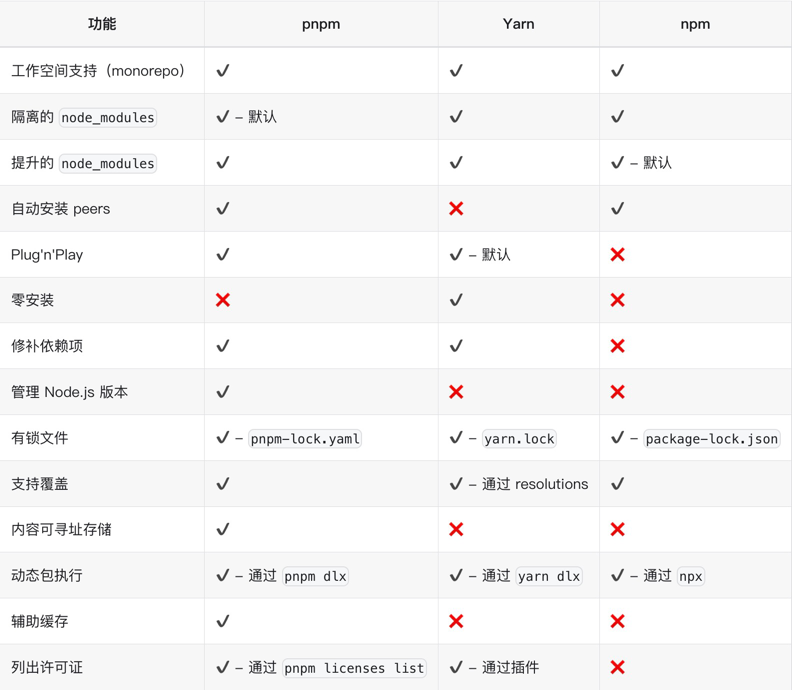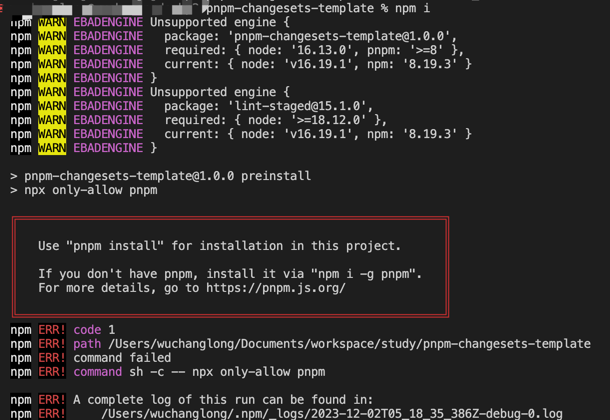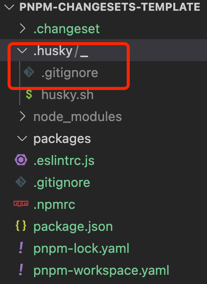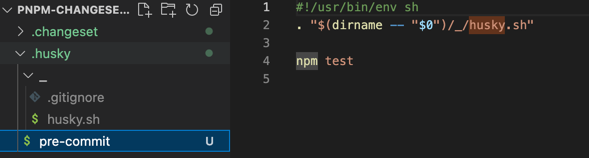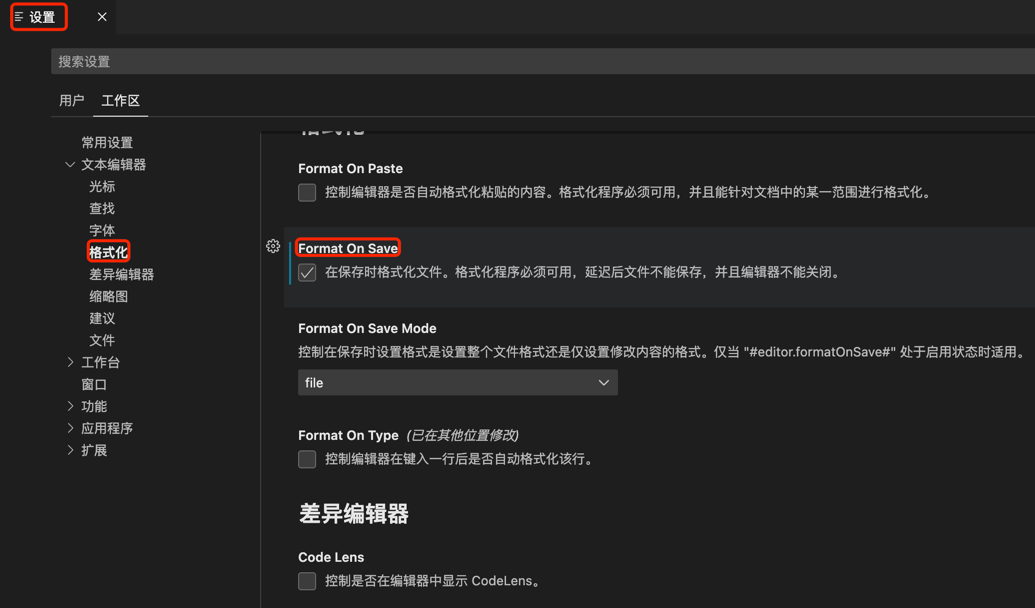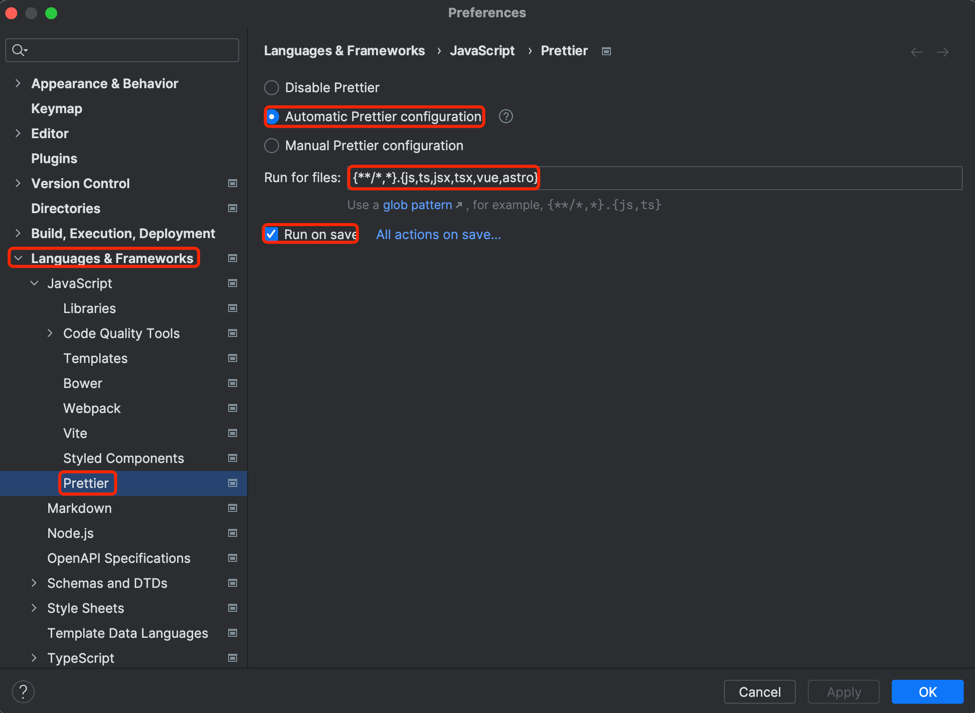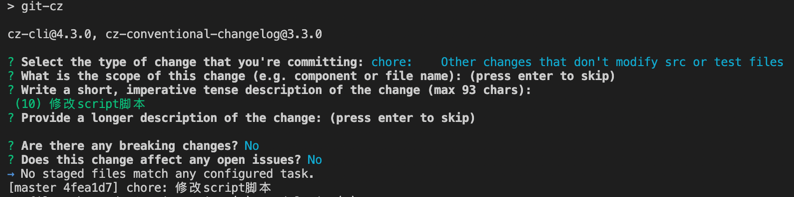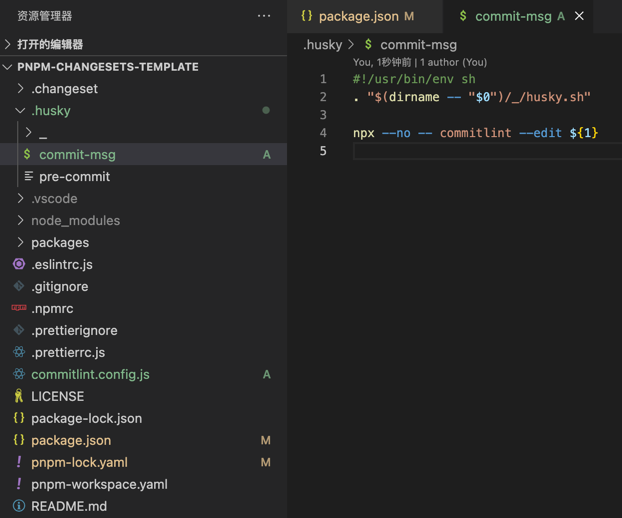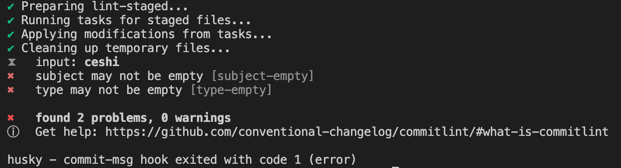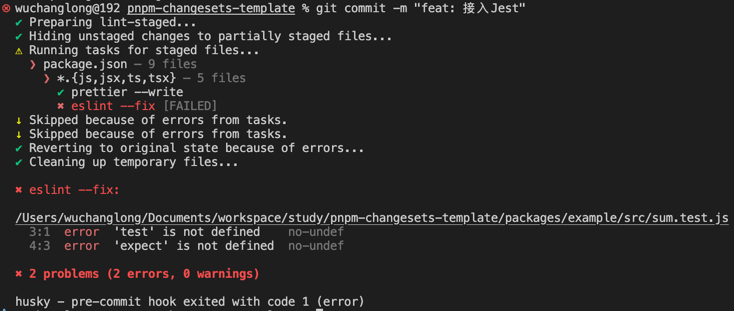随着业务复杂度的直线提升,前端项目不管是从代码量上,还是从依赖关系上都呈爆炸式增长。同时,由于团队中不止有一个业务项目,所以“多个项目之间如何配合” “如何维护相互关系” “公司自己的公共库版本如何管理” 这些问题随着业务扩展纷纷浮出水面。
鉴于上述种种问题,业界也有一些最佳实践,基于pnpm + changesets的方式就是其中之一,接下来会对这些工具的概念以及基本使用进行介绍。
multirepo,顾名思义,就是按照功能模块划分,一个模块对应一个仓库,典型案例就是公司中台业务模块前端项目就是按照multirepo的方式进行管理;而monorepo 就是将应用的所有模块一股脑全放在一个项目中,这样就避免了上面提到的问题,不需要单独发包,测试,且所有代码都在一个项目中管理,一同部署上线,能够在 开发阶段更早的复现bug,暴露问题。
multirepo存在以下问题:
- 开发调试及版本更新效率低下。
- 团队技术选型分撒,不同库的实现风格可能存在较大差异(比如有的库依赖Vue,有的库依赖React)。
- changelog 梳理困难,Issues 管理混乱(对应开源库来说)。
而 monorepo 缺点也非常明显,具体如下。
- 库体积超大,目录结构复杂度上升。
- 需要使用维护 monorepo 的工具,这就意味着学习成本比较高。
- 对于管理者来说, 无法进行精准的权限控制(这个应该有方案)
pnpm 全称是 “Performant NPM”,即高性能的 npm。
它的主要优点如下:
- 能够大大节省磁盘空间,不同于npm,同一个依赖被不同的项目使用时,都会被重复安装一次,而pnpm则会将依赖按版本进行存储,如果在存储中心能够找到此依赖, 则会将包里的文件硬链接到存储中心中对应依赖的位置,不会重复安装。
- 大大提高了安装速度,之前安装过的依赖都会直接从存储中心中获取并链接到项目的node_modules中。
- 避免出现幽灵依赖的问题,默认情况下,pnpm 使用符号链接将项目的直接依赖项添加到模块目录的根目录中,而对应的在项目中,我们只可以访问package.json 文件中声明过的依赖项,无法访问未声明的的依赖项,想了解更多可以点击查看平铺的结构不是 node_modules 的唯一实现方式 | pnpm
npm install -g pnpm
之后便可用 pnpm 代替 npm 命令了,以下是简便的 npm 命令等效列表,可帮助您入门:
| npm 命令 | pnpm 等效 |
|---|---|
| npm install | pnpm install |
| npm i <pkg> | pnpm add <pkg> |
| npm run <cmd> | pnpm <cmd> |
一个 workspace 的根目录下必须有 pnpm-workspace.yaml 文件, 也可能会有 .npmrc 文件。
pnpm-workspace.yaml示例:
packages:
- packages/* # packages 目录下都是组件包WorkSpace协议是pnpm支持Monorepo的一个重要功能,它可以指定工作空间内的包依赖关系。
举个例子,xbuild的目录结构如下:
├── packages
│ ├── babel-preset-xbuild-app
│ │ └── package.json
│ ├── shared-utils
│ │ └── package.json
│ ├── swc-options
│ │ └── package.json
│ └── service
│ └── package.json
├── package.json
└── pnpm-workspace.yaml
在这个项目中,@xm/xbuild-service 包依赖了@xm/babel-preset-xbuild-app、@xm/xbuild-shared-utils、@xm/xbuild-swc-options 这三个包(这 里包名指的是package.json中name的值,不是包的目录名称),那么我们可以通过别名引用。
比如,在 @xm/xbuild-service 包的 package.json 文件中声明:
{
"name": "@xm/xbuild-service",
"version": "0.2.34",
"dependencies": {
"@xm/babel-preset-xbuild-app": "workspace:*",
"@xm/xbuild-shared-utils": "workspace:*",
"@xm/xbuild-swc-options": "workspace:~"
}
}这样在根目录进行 pnpm install 时,pnpm会自动帮我们处理包之间的引用关系。
当我们发布 workspace 包时,pnpm 会动态替换这些 workspace: 依赖:
- 目标 workspace 中的对应版本(如果使用 workspace:*, workspace:~, or workspace:^)
- 相关的 semver 范围(对于任何其他范围类型)
还是用上面例子举例:
{
"dependencies": {
"@xm/babel-preset-xbuild-app": "workspace:*",
"@xm/xbuild-shared-utils": "workspace:*",
"@xm/xbuild-swc-options": "workspace:~"
}
}将会被转化为:
{
"dependencies": {
"@xm/babel-preset-xbuild-app": "0.2.12",
"@xm/xbuild-shared-utils": "0.0.13",
"@xm/xbuild-swc-options": "~0.2.28"
}
}这里的 0.2.12、0.0.13、0.2.28 是对应包具体版本号,这个功能允许你发布转化之后的包到远端,并且可以正常使用本地 workspace 中的 packages,而 不需要其它中间步骤。
包的使用者也可以像常规的包那样正常使用,且仍然可以受益于语义化版本。
要在 pnpm 工作空间上配置 changesets,请将 changesets 作为开发依赖项安装在工作空间的根目录中:
pnpm add -Dw @changesets/cli
-D 将指定的 packages 安装为 devDependencies
-w 在工作空间的根目录中启动 pnpm ,而不是当前的工作目录
然后 changesets 的初始化命令:
pnpm changeset init
基于 dumi + father + pnpm + changesets 多包管理模板
- ✅ 多包管理
- ✅ 单元测试
- ✅ 文档阅读
- ✅ eslint 规范
- ✅ cjs + esm 编译
- ✅ typescript
- 初始化项目
(1) 安装pnpm
npm install -g pnpm(2) 新建 pnpm-changesets-template 项目
mkdir pnpm-changesets-template && cd pnpm-changesets-template(3) 初始化package.json
pnpm init(4) 配置 .npmrc
此外,我们要额外创建pnpm的配置文件:.npmrc,配置如下:
shamefully-hoist=false
shamefully-hoist的含义:
默认情况下,pnpm 创建一个半严格的 node_modules,这意味着依赖项可以访问未声明的依赖项,但 node_modules 之外的模块不行。 通过这种布局,生态系统中的大多数的包都可以正常工作。 但是,如果某些工具仅在提升的依赖项位于根目录的 node_modules 时才有效, 您可以将其设置为 true 来为您提升它们。
(6) 创建 packages 目录
mkdir packages(7) 创建工作空间 在项目根目录下新建 pnpm-workspace.yaml 文件,里面添加如下配置,这样在packages范围下的包都能共享工作空间了。
packages:
- 'packages/*'- 统一开发环境
开发环境的统一,主要是统一Node版本和pnpm,我们可以通过在package.json中配置一些字段来统一开发环境。
(1) 限制Node版本和pnpm 通过配置volta和engines限制Node和pnpm的版本
{
"volta": {
"node": "16.19.1"
},
"engines": {
"node": "16.19.1",
"pnpm": ">=8"
}
}(2) 限制项目只能通过pnpm初始化依赖
{
"scripts": {
"preinstall": "npx only-allow pnpm"
}
}- 集成changesets
(1) 安装 @changesets/cli 包
pnpm add -Dw @changesets/cli(2) 执行 changesets 的初始化命令
pnpm changeset init这个时候会生成一个 .changeset 目录,里面会生成一个 changeset 的 config 文件:
{
"$schema": "https://unpkg.com/@changesets/config@2.3.1/schema.json",
"changelog": "@changesets/cli/changelog",
"commit": false,
"fixed": [],
"linked": [],
"access": "restricted",
"baseBranch": "main",
"updateInternalDependencies": "patch",
"ignore": []
}- 集成ESlint
eslint 是一个代码检测工具,用于检测代码中潜在的问题和错误,作用提高代码质量和规范。
(1) 安装eslint
pnpm i eslint -Dw(2) 执行完成后,自动生成 eslint 配置文件.eslintrc.js 可在 .eslintrc.js 中配置 rules 定义校验规则
(3) 快速构建 eslint 配置文件
pnpm create @eslint/config参考如下截图:
.eslintrc.js 文件内容如下:
module.exports = {
env: {
browser: true,
es2021: true
},
extends: 'eslint:recommended',
overrides: [
{
env: {
node: true
},
files: ['.eslintrc.{js,cjs}'],
parserOptions: {
sourceType: 'script'
}
}
],
parserOptions: {
ecmaVersion: 'latest',
sourceType: 'module'
},
rules: {}
}(4) 支持TypeScript
在 TypeScript 项目中使用 ESLint 是一种很好的做法,可以帮助您保持代码的一致性和质量。以下是如何结合 TypeScript 和 ESLint 的步骤:
(4.1). 安装和配置 ESLint: 首先,您需要在项目中安装 ESLint。运行以下命令来安装 ESLint 和 TypeScript 解析器:
pnpm add eslint @typescript-eslint/parser @typescript-eslint/eslint-plugin@latest -Dw(4.2). 在 .eslintrc.js 中加入如下配置:
module.exports = {
parser: '@typescript-eslint/parser',
env: {
node: true,
browser: true,
es2021: true
},
extends: ['eslint:recommended', 'plugin:@typescript-eslint/recommended'],
ignorePatterns: ['**/*.test.js'],
// 其他 ESLint 配置
plugins: ['@typescript-eslint'],
overrides: [
{
env: {
node: true
},
files: ['.eslintrc.{js,cjs}'],
parserOptions: {
sourceType: 'script'
}
}
],
parserOptions: {
ecmaVersion: 'latest',
sourceType: 'module'
},
rules: {}
}- 集成husky
husky 是一个 Git 钩子(Git hooks)工具,它可以让你在 Git 事件发生时执行脚本,进行代码格式化、测试等操作。
常见的钩子
- pre-commit:在执行 Git commit 命令之前触发,用于在提交代码前进行代码检查、格式化、测试等操作。
- commit-msg:在提交消息(commit message)被创建后,但提交操作尚未完成之前触发,用于校验提交消息的格式和内容。
- pre-push:在执行 Git push 命令之前触发,用于在推送代码前进行额外检查、测试等操作。
(1) 安装
注意!需要在 .git 文件同目录下安装 husky,否则无法识别环境导致安装失败!
- 初始化git仓库
git init(2) 并在根目录下新建 .gitignore 文件,复制以下文本到 .gitignore 文件中
node_modules
dist
.idea
.vscode
*-error.log
.DS_Store
Thumbs.db
*.zip
lib
/**/.pnpm-debug.log
/.npm
(3) 在项目根目录下运行以下命令安装 husky:
pnpm i husky -Dw(4) 启用 git 钩子 输入以下命令(这里不能使用 pnpm 代替,会报错)
npm pkg set scripts.prepare="husky install"(5) 安装成功后会在 package.json 文件中 script 中生成命令
注意!如果不是命令行生成,则需要手动将如下内容粘贴到 package.json 文件中
{
"scripts": {
"prepare": "husky install"
}
}执行如下代码,生成 .husky 目录
pnpm prepare如图,执行成功后,项目中生成一个 .husky 目录
(6) 创建 Git 挂钩 pre-commit,在 Git 提交之前做eslint 语法校验 。
pnpm husky add .husky/pre-commit "npm test"执行成功,.husky 目录多出一个 pre-commit 文件
(7) 配置代码检测
git 提交前,执行 pre-commit 钩子脚本,进行校验代码语法、格式修复等操作。
打开 pre-commit 文件,内容如下:
#!/usr/bin/env sh
. "$(dirname -- "$0")/_/husky.sh"
npm test下方代码添加到 pre-commit 文件中。lint-staged模块, 用于对 git 暂存区检测
npx --no-install lint-staged
npx --no-install lint-staged 是一个命令,用于在不安装 lint-staged 的情况下运行该工具。npx --no-install 命令用于从远程下载并执行指定的命令。
- 集成lint-staged
作用:lint-staged 可以让你在 Git 暂存(staged)区域中的文件上运行脚本,通常用于在提交前对代码进行格式化、静态检查等操作。
- 作用:lint-staged 可以让你在 Git 暂存(staged)区域中的文件上运行脚本,通常用于在提交前对代码进行格式化、静态检查等操作。
- 使用方式:你可以在项目中使用 lint-staged 配合 husky 钩子来执行针对暂存文件的脚本。具体的使用步骤如下:
(1) 在项目根目录下运行以下命令安装 lint-staged:
pnpm i lint-staged -Dw(2) 在 package.json 文件中添加以下配置:
{
"lint-staged": {
"*.{js,jsx,ts,tsx}": ["eslint --fix"]
}
}"*.{js,jsx,ts,tsx}" 是指定要针对的暂存文件模式,你可以根据自己的项目需求来配置。 eslint --fix 为校验命令,可执行 eslint 等规则
- 集成prettier
prettier 是一个代码格式化工具。prettier 与上述 husky 和 lint-staged 搭配使用,可以在提交代码之前自动格式化代码。具体的使用步骤如下:
在项目根目录下运行以下命令安装 prettier:
pnpm i prettier -Dw在项目根目录下新建 .prettierrc.js 文件,并定义你想要的代码样式,例如:
module.exports = {
semi: false, // 在语句末尾,仅在可能导致 ASI 失败的行开头添加分号
trailingComma: 'none', // 在多行逗号分隔的语法结构中, 没有尾随逗号
arrowParens: 'avoid', // 在唯一的箭头函数参数周围, 尽可能省略括号
tabWidth: 2, // 指定每个缩进级别的空格数
singleQuote: true, // 使用单引号而不是双引号
printWidth: 100, // 最大行长度字符数
bracketSpacing: true, // 对象字面量之间保留空格
bracketSameLine: true // 将多行 HTML(HTML、JSX、Vue、Angular)元素的 > 放在最后一行的末尾,而不是单独放在下一行(不适用于自闭合元素)
}这里的配置选项根据你的需求定义,具体选项可以参考 prettier 文档。 在 lint-staged 的配 置中添加 "prettier --write",例如:
{
"lint-staged": {
"*.{js,jsx,ts,tsx}": ["prettier --write", "eslint --fix"]
}
}- "prettier --write" 为校验命令,可执行 prettier 等规则
新建 .prettierignore 文件,并定义你想要 prettier 忽略的文件
# Ignore artifacts:
coverage
node_modules
dist
.changeset
**/public
**/.umi
lib
这样当你进行 GIT 提交操作时,lint-staged 将自动运行 prettier 来格式化符合规则的文件。
- 配置 ctrl + s,自动保存功能
第一种,在vscode中配置:左下角设置 => 工作区 => 文本编辑器
第二种,在WebStorm中配置:右上角设置 => Preferences => Languages & Framework => JavaScript => Prettier
- 集成Commitizen
-
是一个命令行工具,用于以一致的方式编写规范的提交消息。在使用 Commitizen 之前,你需要安装 Commitizen 及其适配器。
-
cz-conventional-changelog 是 Commitizen 的一个适配器,它实现了符合约定式提交(Conventional Commits)规范的提交消息。该规范定义了提交消息的格式和结构,并推荐了一些常用的提交类型和范围
(1) 安装
pnpm add commitizen cz-conventional-changelog -Dw(2) 安装完成后,在 package.json 中添加一个 config.commitizen 的字段,并设置它的值为 cz-conventional-changelog。示例如下:
{
"config": {
"commitizen": {
"path": "cz-conventional-changelog"
}
}
}(3) 在 package.json 中的 scripts 字段中添加一个 commit 的命令。 示例如下:
{
"scripts": {
"commit": "git-cz"
}
}我们可以使用 pnpm commit 代替 git commit 命令来进行交互式提交。
git add .
pnpm commit- 集成commitlint
- 作用:commitlint 用于校验 Git 提交信息的格式是否符合预定义的规范。
- 使用方式:你可以在项目中使用 commitlint 来规范提交信息的格式,例如使用约定式提交(Conventional Commits)的格式。具体的使用步骤如下:
(1) 在项目根目录下运行以下命令安装 commitlint
pnpm add @commitlint/cli @commitlint/config-conventional -Dw(2) 在项目根目录下创建 commitlint.config.js 文件,并添加以下配置:
module.exports = {
extends: ['@commitlint/config-conventional']
}(3) 这里使用了 @commitlint/config-conventional 包提供的预定义配置,可根据需要自定义配置。你还可以在配置文件中定义自己的规则。
在 package.json 文件中添加以下配置:
{
"scripts": {
"commitmsg": "commitlint -E HUSKY_GIT_PARAMS"
}
}(4) 修改 husky 的配置,添加 "commit-msg" 钩子事件如下:
{
"husky": {
"hooks": {
"commit-msg": "npm run commitmsg"
}
}
}或者使用命令创建钩子脚本文件
npx husky add .husky/commit-msg 'npx --no -- commitlint --edit ${1}'执行成功,.husky 目录多出一个 commit-msg 文件
这样当你进行提交信息时,commitlint 将自动校验提交信息的格式是否符合预定义规范,并给出相应的提示和错误
- 集成Jest
(1) 安装Jest
pnpm add Jest -Dw(2) 解决 eslint 报错
这个问题通常是因为您的 ESLint 配置中没有包含 Jest 的相关规则。为了解决这个问题,您可以考虑以下步骤:
(3) 使用 eslint-plugin-jest: 您可以使用 eslint-plugin-jest 来规范 Jest 单元测试代码。这个插件提供了一些有用的规则,可以帮助您编写更规范的测试代码。
在您的项目中安装 eslint-plugin-jest:
pnpm add eslint-plugin-jest -Dw(4) 将 jest 添加到 .eslintrc 配置文件的插件部分。您可以省略 eslint-plugin- 前缀:
{
"plugins": ["jest"]
}(5) 然后在规则部分配置您要使用的规则。
{
"rules": {
"jest/no-disabled-tests": "warn",
"jest/no-focused-tests": "error",
"jest/no-identical-title": "error",
"jest/prefer-to-have-length": "warn",
"jest/valid-expect": "error"
}
}参考文档:eslint-plugin-jest
- 集成father
father 是一款 NPM 包研发工具,能够帮助开发者更高效、高质量地研发 NPM 包、生成构建产物、再完成发布。
根据官网介绍,它提供了如下特性:
- ⚔️ 双模式构建: 支持 Bundless 及 Bundle 两种构建模式,ESModule 及 CommonJS 产物使用 Bundless 模式,UMD 产物使用 Bundle 模式
- 🎛 多构建核心: Bundle 模式使用 Webpack 作为构建核心,Bundless 模式支持 esbuild、Babel 及 SWC 三种构建核心,可通过配置自由切换
- 🔖 类型生成: 无论是源码构建还是依赖预打包,都支持为 TypeScript 模块生成 .d.ts 类型定义
- 🚀 持久缓存: 所有产物类型均支持持久缓存,二次构建或增量构建只需『嗖』的一下
- 🩺 项目体检: 对 NPM 包研发常见误区做检查,让每一次发布都更加稳健
- 🏗 微生成器: 为项目追加生成常见的工程化能力,例如使用 jest 编写测试
- 📦 依赖预打包: 开箱即用的依赖预打包能力,帮助 Node.js 框架/库提升稳定性、不受上游依赖更新影响(实验性)
(1) 安装
pnpm add father -Dw(2) 添加 .fatherrc.js 配置文件:
export default {
// 以下为 esm 配置项启用时的默认值,有自定义需求时才需配置
esm: {
input: 'src', // 默认编译目录
platform: 'browser', // 默认构建为 Browser 环境的产物
transformer: 'babel' // 默认使用 babel 以提供更好的兼容性
},
cjs: {
input: 'src', // 默认编译目录
platform: 'node', // 默认构建为 Node.js 环境的产物
transformer: 'esbuild' // 默认使用 esbuild 以获得更快的构建速度
}
}默认会在 .fatherrc.js 所在的同级目录下生成 dist 目录,其中cjs目录下的文件为 CommonJS 产物,esm目录下的文件为 ESModule 产物。
- 集成dumi
dumi,是一款为组件开发场景而生的静态站点框架。
根据官网介绍,它提供了如下特性:
- 🚀 更好的编译性能:通过结合使用 Umi 4 MFSU、esbuild、SWC、持久缓存等方案,带来比 dumi 1.x 更快的编译速度
- 🔍 内置全文搜索:不需要接入任何三方服务,标题、正文、demo 等内容均可被搜索,支持多关键词搜索,且不会带来产物体积的增加
- 🎨 全新主题系统:为主题包增加插件、国际化等能力的支持,且参考 Docusaurus 为主题用户提供局部覆盖能力,更强更易用
- 🚥 约定式路由增强:通过拆分路由概念、简化路由配置等方式,让路由生成一改 dumi 1.x 的怪异、繁琐,更加符合直觉
- 💡 资产元数据 2.0:在 1.x 及 JSON Schema 的基础上对资产属性定义结构进行全新设计,为资产的流通提供更多可能
- 💎 继续为组件研发而生:提供与全新的 NPM 包研发工具 father 4 集成的脚手架,为开发者提供一站式的研发体验
(1) 安装
pnpm i dumi cross-env -Dw(2) 增加启动命令,修改 package.json。
{
"scripts": {
"dumi": "cross-env APP_ROOT=dumi dumi dev",
"dumi-build": "cross-env APP_ROOT=dumi dumi build"
}
}(3) 增加配置,新建 .dumirc.js。
export default {
chainWebpack(memo) {
memo.plugins.delete('copy')
}
}(4) 新建文档目录 dumi/docs/,这里的 dumi 目录即第二步中配置的环境变量,你可以随意同步修改。
(5) 新建文档 dumi/docs/index.md。
# 这是一个 dumi 结合自己项目的demo(6) 将 dumi 的临时文件添加到 .gitignore 中。
.dumi/tmp*
现在你可以运行如下命令看效果了
pnpm dumi-build
pnpm dumi
顺利的话你可以看到一个node本地服务,这就是我们就集成了dumi的文档能力。
当在执行 pnpm lint-staged 命令时,报如下错误,原因是node版本太低,不支持??= 的语法,切花到高版本node,重新安装依赖就可以了。